Сгруппированные продукты и атрибуты WooCommerce

От автора: когда дело доходит до категоризации продуктов, иногда WooCommerce дает вам сбивающий с толку набор вариантов, и, может быть, трудно определить точно, какой и для каких продуктов подходит. Я испытала на собственном опыте создание продукта одним способом, только для того, чтобы понять, что я должна была использовать другой способ с самого начала.
Это руководство предназначено для того, чтобы помочь понять различные доступные варианты, принцип их работы, и какие из них работают с какими видами продуктов. Я не дам подробного руководства по настройке каждого из них, но покажу некоторые скрины, на которые можно опираться при настройке, и дам несколько советов. Рассмотрим подробно следующие параметры:
атрибуты WooCommerce
переменные продукты
сгруппированные продукты

Бесплатный курс «Основы создания тем WordPress»
Изучите курс и узнайте, как создавать мультиязычные темы с нестандартной структурой страниц
Скачать курсТакже кратко рассмотрим категории товаров и теги, чтобы увидеть разницу между ними и атрибутами продукта. И наконец, я дам блок-схему, которая поможет решить, какой вариант использовать с продуктом.
Категории продукта
Категории продуктов работают по похожему принципу с категориями, которые используют с Posts в WordPress.
Я склонна отождествлять категории продуктов с отделами в моих магазинах: они используются для навигации по сайту, и у каждого есть своя страница. Например, если вы используете магазин одежды, у вас могут быть категории для мужчин, женщин и детей. Или категории для разных типов одежды: трикотаж, джинсы, пальто и т. д.
Каждая категория может иметь неопределённое количество подкатегорий: так в отделе мужской одежды можно иметь категории для разных типов одежды. В свою очередь эти подкатегории могут иметь свои собственные подкатегории: таким образом, это может быть отдел официальной одежды в отделении одежды для мужчин, который имеет внутри себя подкатегории костюмов, галстуков и рубашек.
Каждый продукт может находиться только в одной категории в интернет-магазине, точно так же, как и в одном отделе в реальном магазине. Преимущество онлайн-трейдинга по торговле в реальном мире заключается в наличии сквозных категорий. Таким образом, официальные рубашки могут быть как в категории официальной одежды, так и в общей категории рубашек. Важно помнить, что категории продуктов не совпадают с категориями публикации: они не применяются не к вашим публикациям, а к продуктам. Если нужно применить категории товаров к другому типу публикаций (что может быть полезно, если вы хотите иметь раздел блога, относящийся к каждому отделу в вашем магазине), нужно использовать эту register_taxonomy_for_object_type() функцию для добавления таксономии категории товаров к публикациям.
Теги продукта
Теги продукта предоставляют дополнительную информацию посетителям магазина, но обычно не используются в навигации: они похожи на теги для публикаций. Опять же, помните, что обычные теги и теги продукта — это не одно и то же! Теги продукта не являются иерархическими, но имеют собственные архивные страницы. Теги можно использовать для идентификации элементов в определенной рекламной акции. Или ими можно выделить продукты, связанные с праздником или событием, и продемонстрировать их, когда наступит этот праздник или событие.
Атрибуты продукта
Атрибуты продукта похожи на пользовательские таксономии, которые обычно используются с публикациями, страницами или собственными типами публикаций. Они работают аналогично таксономии, и получить к ним доступ можно, используя функции WordPress, которые взаимодействуют с таксономиями и таксономическими терминами. Атрибуты продукта нужно использовать для определения аспектов продукта, которые его отличают, но это не означает, что вам нужен другой продукт. Примерами могут быть размеры или цвет в магазине одежды.
Вы создаете атрибуты продукта через «Продукты»> «Атрибуты», а затем добавляете значения для каждого атрибута на этом же экране или на экране редактирования продукта и добавляете в продукты при их редактировании:

Можно выбрать, следует ли присвоить атрибуту продукта собственную страницу архива: например, для цвета, а не для размера. Атрибуты отображаются в нижней части экрана продукта, на вкладке «Дополнительная информация»:

Переменные продукты
Переменные продукты занимают больше места, чем атрибуты продукта. Каждый продукт пока ещё настроен как один продукт, но по желанию можно определить варианты продукта с разными ценами, уровнями запасов и изображениями.
Начните с создания атрибутов продукта и добавления их к каждому продукту, а затем определите продукт как переменный (а не простой) и настройте варианты, основанные на каждом из ваших атрибутов или их комбинациях.
Так, например, могут быть разные цены для разных размеров или управление уровнем запасов объектов разных размеров. Также можно использовать разные изображения для одного и того же элемента в разных цветах и снова управлять запасами для каждого цвета. Более того можно создавать вариации, сочетающие цвет и размер, чтобы можно было более детально управлять уровнями запасов.
В приведенном ниже примере я добавила комбинированные варианты цвета и размера, поэтому могу управлять обоими запасами:

Переменные продукты также можно использовать для создания различных версий продукта, которые являются виртуальными и / или загружаемыми. К примеру, если вы используете книжный магазин, может быть три варианта продукта: версия для жесткого диска, книги в мягкой обложке и электронной книги. Можно управлять запасом, устанавливать цену и загружать другой образ продукта для каждой версии.
Продукт с вариантами отобразит их в окне выбора в верхней части страницы продукта, что позволит пользователям выбирать комбинации и проверять цены и уровни запасов:


Бесплатный курс «Основы создания тем WordPress»
Изучите курс и узнайте, как создавать мультиязычные темы с нестандартной структурой страниц
Скачать курсПеременные продукты избавляют от необходимости создавать несколько продуктов, когда на продажу выставлены разные версии одной и той же вещи. Они позволяют клиентам выбрать, какую версию продукта им нужно, не переходя со страницы продукта.
Помимо этого можно использовать вариации продукта для размещения различных его версий на продажу, что может помочь очистить лишний запас и установить разные классы доставки для разных вариантов, например, версии книг в твердом переплете и в мягкой обложке, которые имеют разный вес.
Сгруппированные продукты
Сгруппированные продукты дают нам ещё один шаг вперед. Такой продукт используется, когда нужно продавать отдельные (но очень похожие) продукты, которые можно просмотреть вместе на одной главной странице продукта.
Настройка сгруппированных продуктов требует немного больше работы, так как вместо создания одного продукта с несколькими вариантами вы настраиваете несколько отдельных продуктов, а также общий сгруппированный продукт.
Используйте сгруппированные продукты, если хотите, чтобы каждая версия продукта была доступна в виде отдельного списка. Например, если это книжный магазин, и в нём продаются разные издания книг, можно создать отдельный продукт для каждого издания с описанием, а затем сгруппировать все эти продукты, чтобы облегчить клиентам поиск всех изданий отдельной книги. Это также позволяет клиентам оставлять обзоры отдельных продуктов внутри группы.
Затем можно указать, будет показывать WooCommerce отдельные продукты или только сгруппированные на страницах архива. Выбор второго варианта упростит навигацию, но первый дает людям больше выбора — это уже зависит только от вас!
Чтобы создать сгруппированные продукты, сначала создайте отдельные продукты как простые. Ниже показана моя первая пластинка Woo #1 Single. Я скопировала ее из обычного товара Woo #1 Single и отредактировала.

Затем я создаю сгруппированный продукт топ-уровня. Снова дублирую один из подфайлов и выбираю Grouped product в качестве типа продукта:

Затем я возвращаюсь к каждому из моих подфайлов, и на вкладке Связанные продукты в метабоксе данных продукта я выбираю продукт верхнего уровня в поле «Группировка»:

Теперь мои сгруппированные продукты отображаются на странице «Список продуктов» в панели администратора WordPress:

Если я просмотрю свой продукт топ-уровня, то увижу, что подфайлы перечислены:

Чтобы увидеть больше информации о продукте, достаточно просто его выбрать.
Выбор правильного варианта создания для ваших продуктов.
Итак, мы разобрались, как работают категории товаров, теги, атрибуты, вариации и группировка. Но как выбрать правильный вариант для своих продуктов? Задайте себе следующие вопросы, и вы сможете найти правильные варианты для каждого из продуктов на вашем сайте.

Подведём итоги
Категории продуктов, теги, атрибуты, варианты и группировки дают множество надёжных способов организовать магазин и помочь посетителям найти именно то, что им нужно. Но бывает трудно определить, какой вариант нужен вам, и как настроить продукт снова, если поняли, что сделали это неправильно, и это потребует много времени.
Если вы следуете руководству по каждому вышеперечисленному варианту и используйте блок-схему, чтобы определить, какой вариант наиболее практичен, вы всегда сможете использовать правильный подход.
Автор: Rachel McCollin
Источник: https://code.tutsplus.com/
Редакция: Команда webformyself.

Бесплатный курс «Основы создания тем WordPress»
Изучите курс и узнайте, как создавать мультиязычные темы с нестандартной структурой страниц
Скачать курс
Хотите узнать, что необходимо для создания сайта?
Посмотрите видео и узнайте пошаговый план по созданию сайта с нуля!
Смотреть видеоГруппировка атрибутов при выводе товаров
Модератор SeVlad(@sevlad)
wp.me/3YHjQ
Примерно нужно чтобы атрибуты выглядели как тут
Это НЕ атрибуты.
Такое нужно делать с пом доп полей.
Тогда возникает другой вопрос. Как реализовать много характеристик товаров и потом седлать фильтра по этим характеристикам? Точнее по этим доп полям
Модератор SeVlad(@sevlad)
wp.me/3YHjQ
Как реализовать много характеристик товаров и потом седлать фильтра по этим характеристикам?
1 Выбирать как-то так https://wordpress.org/plugins/search/woocommerce+custom+fields/ (Может Вам подойдут готовые типа https://wordpress.org/plugins/wc-fields-factory/, а может и самому сделать с пом плагинов типа ACF/Pods/Toolset Types/WCK/итд +аддоны для WC)
2. Из https://wordpress.org/plugins/search/woocommerce+filter/ выбирать что будет работать с п1. И как. Скажу сразу — фильтрация по множеству параметров — довольно ресурсозатратное мероприятие.
Можно уточнить что значит «довольно ресурсозатратное мероприятие» о каких именно ресурсах идет речь?
Может быть есть уже типовые какие либо решения данной ситуации?
Модератор SeVlad(@sevlad)
wp.me/3YHjQ
Можно уточнить что значит «довольно ресурсозатратное мероприятие» о каких именно ресурсах идет речь?
Ресурсах сервера.
Может быть есть уже типовые какие либо решения данной ситуации?
Типовые — это как раз те, что выше.
А вот оптимизация (= комплекс различных мероприятий. Вплоть до изменения способов хранения данных в базе и их способов получения) — это делается для конкретных условий. И уже может быть сильно затратно по бюджету.
Но не стоит пугаться раньше времени. Если Вы немного «сами с усами», то может для начала стоит поперебирать готовые плагины для Ваших условий/задач, тестирую нагрузку в различных выборках. Хорошо также сэмулировать трафик с разными http-запросами выборок.
И еще такой вопрос, я так понимаю атрибуты товаров служат для других целей? С их помощью нельзя реализовывать такие задачи?
Может есть где статьи или видео урок кто показывает как для товаров делает доп поля.
Модератор SeVlad(@sevlad)
wp.me/3YHjQ
И еще такой вопрос, я так понимаю атрибуты товаров служат для других целей? С их помощью нельзя реализовывать такие задачи?
Не то, что бы принципиально «нельзя», но они предназначены не для таких целей. + Могут возникнуть нежданности.
Group Attributes. Работает просто: создаешь группы, называешь их, и добавляешь в эти группы необходимые атрибуты. Все! На странице товара тебя будет ждать аккуратная табличка с группированными атрибутами.
доставка, атрибуты, краткое описание, инвентаризация и прочие данные

От автора: в этом уроке я расскажу про добавление товаров WooCommerce, в частности, физических товаров, а в следующем уроке я расскажу про виртуальные и загружаемые товары.
Что вам потребуется
Для выполнения урока вам потребуется:
Установка WordPress с доступом к панели администратора
Установленный и активированный плагин WooCommerce
Настроенный WooCommerce

Бесплатный курс «Основы создания тем WordPress»
Изучите курс и узнайте, как создавать мультиязычные темы с нестандартной структурой страниц
Скачать курсДобавление товара
Для создания своего первого товара кликните Products > Add New:

Я заполнила заголовок, описание и добавила изображение к товару. Изображения товаров работают по принципу избранных изображений в постах.
Если взглянуть на товар после опубликования, можно заметить некоторую рудиментарную информацию:

Нужно добавить больше информации: цена, атрибуты и доставка. Для этого я использую вкладки в блоке Product Data на экране редактирования товара.
Данные товара – тип товара
WooCommerce предлагает 4 типа товаров:
Простой товар – базовый товар
Сгруппированный товар – коллекция связанных товаров. Это могут быть вариации одного товара, например, можно сделать книгу сгруппированным товаром и добавить электронную версию в виде подтовара
Внешний/партнерский товар не продается на вашем сайте. Для его покупки необходимо перейти на внешний ресурс, например, Amazon или eBay
Переменный товар представляет собой товар с различными вариациями типа цвета и размера
Я остановлюсь на стандартном простом товаре.
Данные товара – основные
Начнем с вкладки general:

Здесь можно добавить необязательный артикул (уникальный идентификатор для управления товарами), цену и налог. Мой товар – это учебное пособие. В UK на такой тип товара не применяется налог, поэтому я выбираю 0 (Zero Rate). Вы можете добавить цену со скидкой, если скоро намечается распродажа, после чего можно указать дату для активации скидки, кликнув по ссылке Schedule.
Данные товара – инвентаризация
Следующая вкладка inventory:

Здесь можно включить инвентаризацию в WooCommerce и ввести текущие цифры по количеству товаров. Опция Allow Backorders? позволяет людям покупать товар, отсутствующий на складе. В таком случае покупатель будет ожидать поступления товара на склад. Если отметить чекбокс Sold Individually, люди смогут купить только 1 единицу определенного товара за заказ, что удобно для виртуальных товаров.
Данные товара – доставка
На вкладке Shipping задается класс доставки для товара и добавляется его вес и габариты, если они участвуют в расчете стоимости доставки:

С премиум аддоном Table Rate Shipping можно указать, чтобы стоимость доставки вычислялась только по весу товара. В бесплатной же версии устанавливать стоимость можно только с помощью классов доставки. Для своей книги я выберу класс Heavy Items, за который берется дополнительная плата в корзине.
Когда кто-то будет покупать товар вместе с другим, то стоимость доставки будет увеличиваться, как показано в примере корзины ниже:

Данные товара – связанные товары
Следующая вкладка linked products. На ней на страницу товара можно добавить похожие «связанные» товары. Посетители будут видеть другие товары, которые могут их заинтересовать. Это лишь опция для товара, и она не создает связь между двумя товарами. Если вам необходимо, чтобы товары отображались на страницах друг друга, вам необходимо добавить их как связанные товары на обоих экранах редактирования товаров.
Для использования связанных товаров необходимо иметь более одного товара. Поэтому для демонстрации этой вкладки я создала второй товар. (если вы делаете параллельно со мной, не забудьте сохранить изменения по кнопке update перед созданием второго товара)

Я добавила первый товар в виде связанного во второй товар. Искать существующие товары в магазине можно как по имени, артикулу, так и по части имени в соответствующем поле.
Существует 3 способа использования связанных товаров:

Бесплатный курс «Основы создания тем WordPress»
Изучите курс и узнайте, как создавать мультиязычные темы с нестандартной структурой страниц
Скачать курсАпсейлы – вы хотите продать дополнительный или более дорогой товар, или опцию вместе или вместо просматриваемого товара
Кросс-сейлы – вы хотите продать другой или дополнительный товар на странице корзины
Группировка – используется для создания родительского и дочерних товаров, где дочерний товар показывается в виде части родительского. Товар можно добавить в группу, если для него выбран тип Grouped Product вместо Simple Product
Данные товара – атрибуты
На вкладке Attributes можно выбрать значения атрибутов, которые вы указали перед добавлением товаров. Выбрать можно сколько угодно атрибутов:

Для всех атрибутов необходимо:
Выбрать атрибут из выпадающего списка Custom product attribute
Кликнуть add
Кликнуть на поле Value(s) и выбрать подходящие термины из выпадающего списка
Обратите внимание: здесь можно добавить новые атрибуты, выбрав Custom product attribute перед кликом на add. Далее необходимо указать детали нового атрибута, после чего новый атрибут будет добавлен в список на экране. Не забывайте, что атрибуты являются таксономиями, а не терминами. Не используйте этот метод для создания новых терминов для существующих атрибутов.
Я добавила 1 термин для каждого атрибута товара.
Данные товара – расширенные
Последняя вкладка advanced:

На этой вкладке можно:
Добавить примечание к покупке, которое покупатели будут получать после оплаты товара (я добавила)
Указать порядок, в котором будут отображаться товары в меню
Включить или отключить отзывы
Добавление краткого описания товара
После настройки всех вкладок переходите к полю Product Short Description:

Здесь можно указать краткое описание, которое будет отображаться в верхней части страницы, а ниже будет отображаться более детальное описание, которое вы добавили ранее. Кликните update, чтобы сохранить изменения и посмотреть товар:

Теперь у моего товара есть цену, категория и краткое описание. Если кликнуть на вкладку Additional Information, можно увидеть атрибуты товара:

Таким образом добавляется простой товар. Далее я продемонстрирую добавление партнерского товара, что подходит для моего книжного магазина.
Добавление партнерских товаров
При создании товара вместо Simple product можно выбрать тип External/Affiliate product:

То есть в своем магазине вы можете продавать товары, которыми фактически не владеете. Вы можете использовать партнерские ссылки или просто советовать людям перейти и купить товар, который вы разработали или создали у другого продавца.
Например, я хочу, чтобы люди покупали мои книги. Но мне проще, чтобы Amazon взял на себя всю сложную работу с доставкой. Поэтому я просто направляю людей ссылкой на Amazon.
Вкладка shipping пропадает, если выбрать этот тип товара, а на вкладке general появляются дополнительные поля. Здесь необходимо добавить ссылку на товар и текст кнопки перехода. Я заполнила эту информацию, и мой товар теперь выглядит так:

Заключение
Вы проработали процесс добавления и настройки первого физического товара в WooCommerce. В следующей части этой серии вы узнаете, как добавлять виртуальные товары, которые пользователи смогут скачивать или получать доступ по ссылке.
Автор: Rachel McCollin
Источник: https://code.tutsplus.com/
Редакция: Команда webformyself.

Бесплатный курс «Основы создания тем WordPress»
Изучите курс и узнайте, как создавать мультиязычные темы с нестандартной структурой страниц
Скачать курс
Хотите узнать, что необходимо для создания сайта?
Посмотрите видео и узнайте пошаговый план по созданию сайта с нуля!
Смотреть видеоДобавление и управление товарами WooCommerce
В данном руководстве мы подробно опишем, как работать с товарами WooCommerce: создавать новые, редактировать и управлять в общем списке.
Давайте узнаем, как работают категории товаров, метки, атрибуты, перед тем, как добавить свой первый товар.
Категории товаров
Категории и метки товаров работают так же, как и обычные категории и метки, которые вы используете при написании сообщений в WordPress. Они могут быть созданы, редактированы и отобраны в любое время. Вы можете сделать это, когда впервые создаете товар или вернутся потом и редактировать его или категорию/метку.
Атрибуты
Они могут быть добавлены для каждого продукта или вы можете настроить общие атрибуты для всего магазина (например, в многоуровневой навигации).
Более подробно вы можете прочитать об этом здесь: Управление категориями, метками и атрибутами товаров.
Типы товаров
После того, как вы добавите атрибуты и категории, а также настроите управление запасами, можете начать добавлять товары. Первое, что вы должны решить, добавляя товар, к какому типу он относится.
- Простой — этот тип покрывает большинство видов товаров, которые вы можете продать. Простые товары при добавлении не имеют никаких опций. Например, книга.
- Сгруппированный — набор связанных товаров, которые можно приобрести по отдельности и состоит только из простых продуктов. Например, набор из шести стаканов.
- Виртуальный — тип, который не требует поставки, например, услуга. Включение этого параметра отключает все связанные с доставкой поля, такие как объем доставки. Виртуальный продукт также не будет запускать калькулятор доставки в корзине и на странице оплаты покупок.
- Скачиваемый — активирует дополнительные поля, где вы можете предоставить загружаемый файл. После успешной покупки клиенты получают загружаемый файл в виде ссылки в электронном письме с уведомлением о заказе. Это подходит, например, для цифрового альбома, журнала в формате PDF или для фото.
- Внешний или партнерский — тип, который вы представляете и описываете на своем веб-сайте, но продается он в другом месте.
- Вариативный — товар с вариациями, из которых каждый может иметь разные SKU, цену, опцию запаса и т. д. Например, футболка доступна в разных цветах и/или размерах.
- Другие типы часто добавляются расширениями. Например, WooCommerce Subscriptions добавляет новые типы товаров так же, как и WooCommerce Bookings.
Видео руководство
Для тех, кому удобнее ознакомится с руководством по добавлению и управлению товарами на WooCommerce с помощью видео, мы подготовили видео-руководство:
Добавление простого товара
Добавление простого продукта аналогично написанию сообщения в WordPress.
- Перейдите WooCommerce > Товары > Добавить товар. Вы увидите знакомый, понятный интерфейс.
- Введите название товара и его описание.
- Перейдите к панели данных товара и заполните основные данные. При необходимости выберите — загружаемый (цифровой) или виртуальный (сервис).
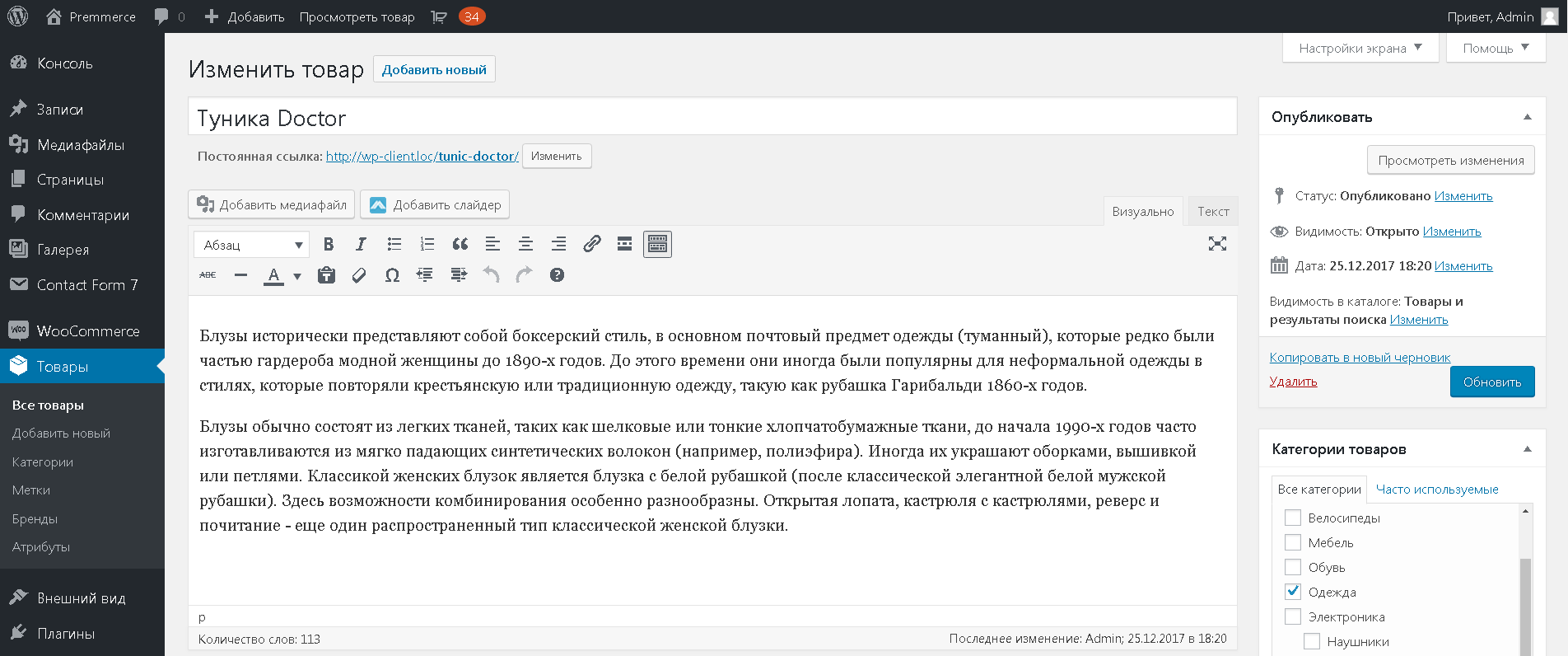
Примечание: Виртуальным товарам не нужна доставка — заказ с виртуальными товарами не будет учитывать стоимость доставки.
Данные товара
Мета-окно “Данные товара” — место, где большое количество важной информации добавляется к вашим товарам.
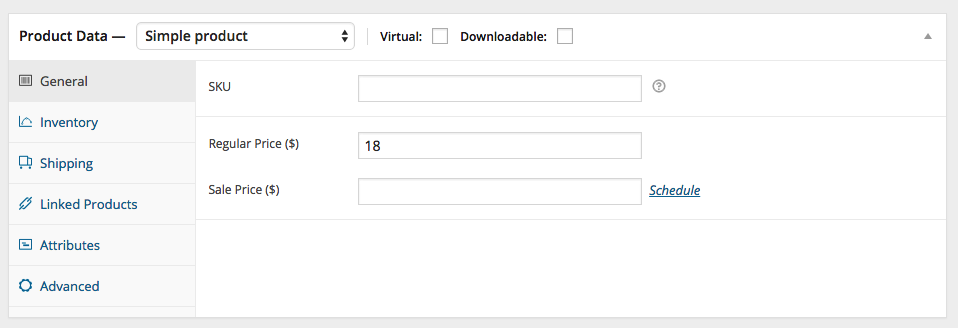
Данные товара добавляются в этой панеле.
Общий раздел
- SKU — складская учетная единица (артикул) для отслеживания товаров. Она должна быть уникальной и отформатированой так, чтобы не соответствовала ID записей. Например, для ID записей должны быть цифры, тогда как SCU может быть WS01. Это может означать WooShirt 01.
- Цена
- Базовая цена — нормальная / обычная цена товара.
- Цена распродажи — цена товара со скидкой, которая затем может быть назначена на определенные диапазоны дат. Срок акции истекает в 23:59 указанной даты окончания.
Раздел инвентаризации
Раздел инвентаризации дает вам возможность управлять запасами товара индивидуально и определять, разрешать ли обратные заказы и многое другое. Он позволяет вам продавать товары, а клиентам добавлять их в корзину для покупки.
Вы должны выбрать “Включить управление запасами на уровне товаров” в настройках запасов товаров, иначе в разделе “Запасы” будет отображаться только опция “Управление запасами?”.
Если управление запасами на уровне товара отключено, вы несете ответственность за обновление “Статуса остатка” вручную.
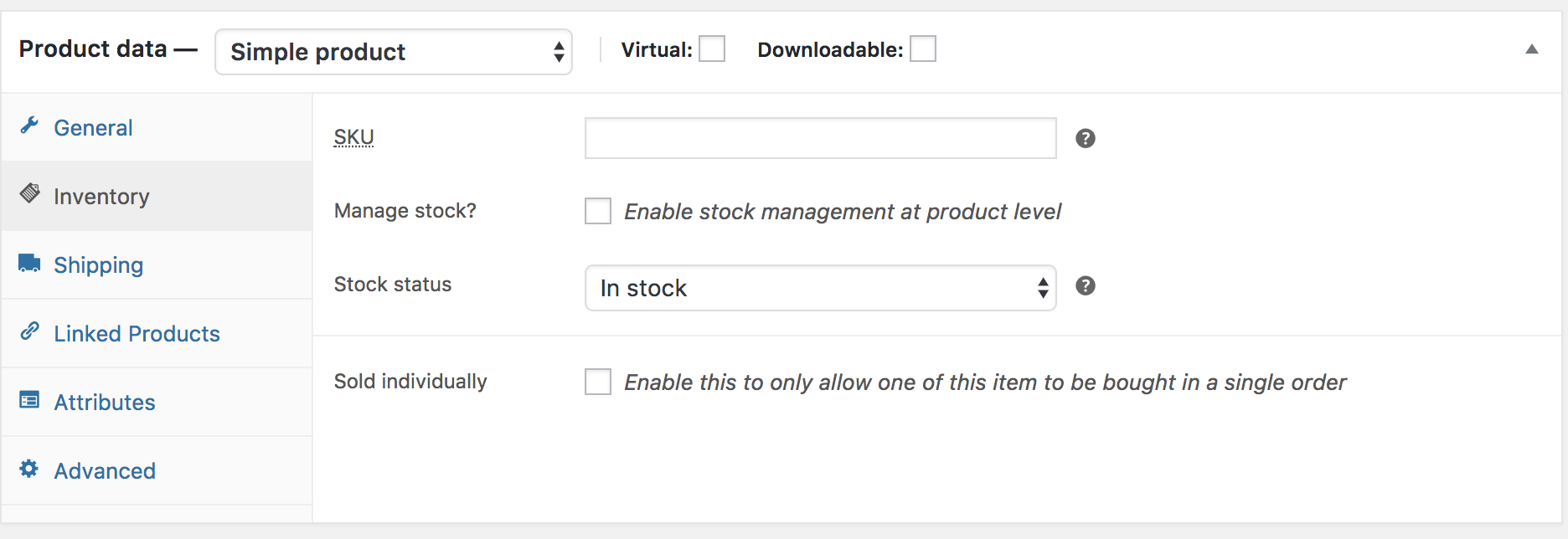
Если управление запасами на уровне товара включено — доступны следующие опции: введите количество запасов, после чего WooCommerce будет автоматически управлять инвентарем и обновлять статус запасов: есть на складе, отсутствует на складе или предзаказ товаров. Выберите, следует ли разрешать предзаказ.
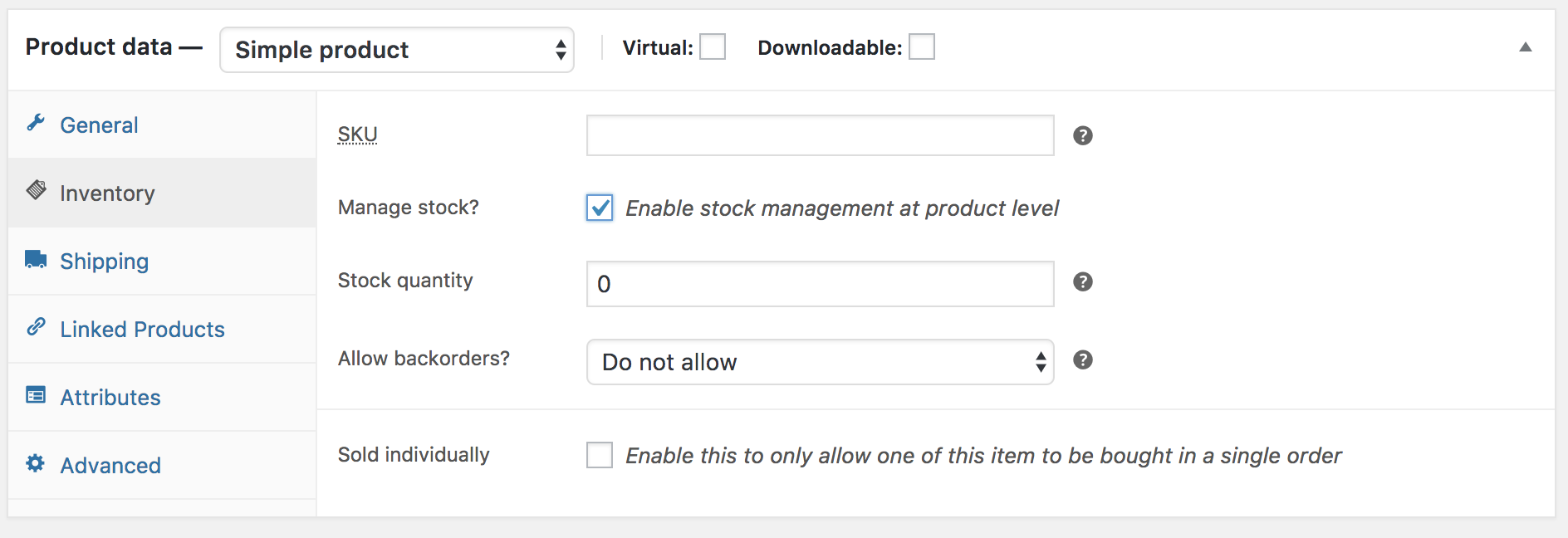
Активируйте чекбокс “Продавать индивидуально”, чтобы товар продавался индивидуально в одном заказе.
Раздел доставки
- Вес — вес товара.
- Размеры — длина, ширина и высота товара.
- Класс доставки — классы доставки используются определенными способами доставки для группировки похожих товаров.
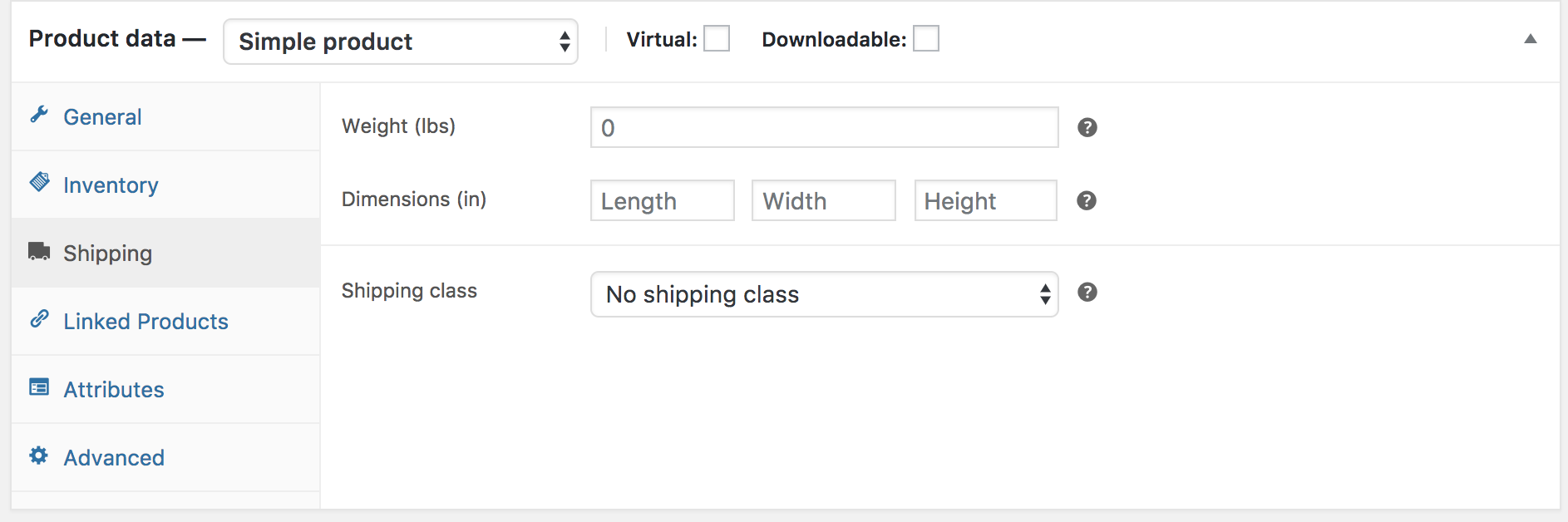
Раздел сопутствующих товаров
Используя апсейлы и кросселы, вы можете перекрестно продвигать свои товары. Они могут быть добавлены путем поиска определенного товара и выбора товара из выпадающего списка:
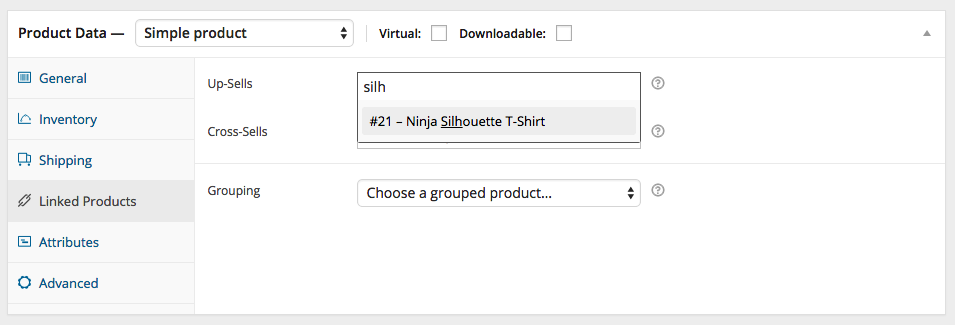
После добавления они будут добавлены в список в поле ввода:
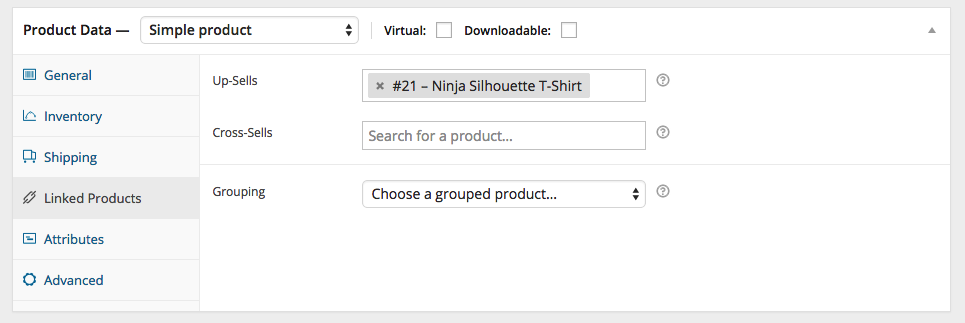
Апсейлы отображаются на странице данных о товаре. Это товары, которые вы можете рекомендовать пользователям на основе товара, который они просматривают в настоящее время. Например, если покупатель просматривает страницу с кофе, вы можете отображать чайники на той же странице, как апсейл.
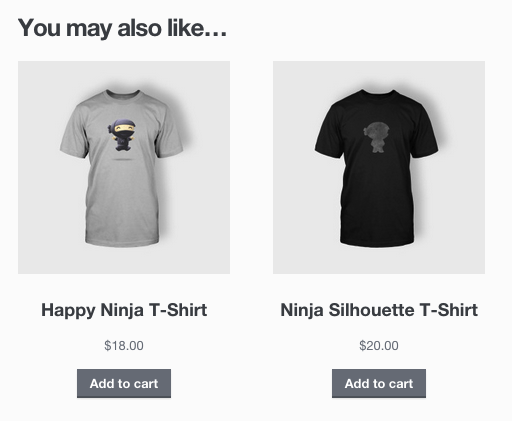
Кросселы — это товары, которые отображаются в корзине и связаны с содержимым корзины покупателя. Например, если покупатель добавит Nintendo DS в свою корзину, вы можете захотеть предложить ему приобрести запасной стилус, когда он перейдет на страницу корзины.
Раздел атрибутов
В вкладке “Атрибуты” вы можете добавить детали о товаре. Вы увидите окно выбора, содержащее созданные вами общие наборы атрибутов (например, платформа). Подробнее об этом вы можете прочитать здесь: Управление категориями, метками и атрибутами товара.
После того, как вы выбрали атрибут из выпадающего списка, нажмите “Добавить” и примените термины, прикрепленные к этому атрибуту (например, Nintendo DS), к товару. Вы можете скрыть атрибут для отображения на сайте, оставив чекбокс “Видимый” неактивированным.
Индивидуальные атрибуты также можно применять, выбирая “Индивидуальный атрибут товара” из выпадающего списка.
Дополнительно
- Примечание к покупке — введите дополнительную заметку, которая будет отправлена клиенту после покупки товара.
- Меню заказа — произвольная позиция товара в заказе.
- Включить отзывы — включить / отключить отзывы клиентов про этот товар.
